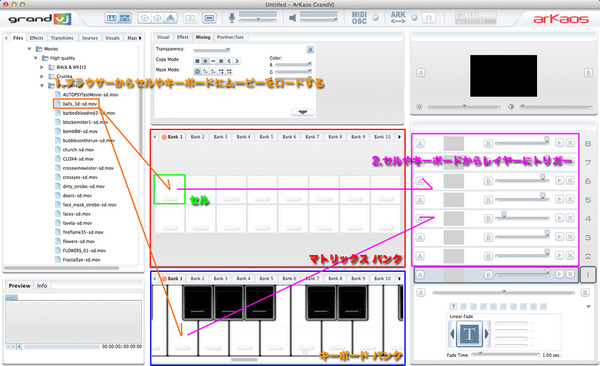前回からGrandVJをイチから使用し始める流れを紹介しています。
今回は予告通りGrandVJの核心、パラメーター・パネルの詳細解説から始めてみたいと思います。
以前の記事を読んでいないという方は一通り目を通してもらうとGrandVJにより親しみやすくなる可能性があります。
- 連載目次:GrandVJでビジュアルジョッキング!
- ArKaos GrandVJ 発売直前リポート 1
- ArKaos GrandVJ 発売直前リポート 2
- ArKaos Connectで繋がる音と映像
「可能性がある」という言葉の使い方を微妙に間違えつつお送りしているGrandVJでビジュアルジョッキング!その2ですが、そもそもタイトル自体が微妙なので気にせず行きます。サクサク行きます。
パラメーター・パネルにはモードによって4種類または5種類のサブメニューがあるのは前回お伝えした通りで、TransitionメニューがSynthモードではパラメーター・パネルに、Mixerモードではレイヤー・パネルに表示されるという仕様から、パラメーター・パネルの表示にも多少の違いがあります。
Transitionについては発売直前リポート1で動画で触れているのでここでは省くとして、Mixerモードのパラメーター・パネルに表示される4つのメニューを連載数回にわたり順番に解説して行きたいと思います。今回は「Visual」です。
Mixerモードのパラメーター・パネル
Visual
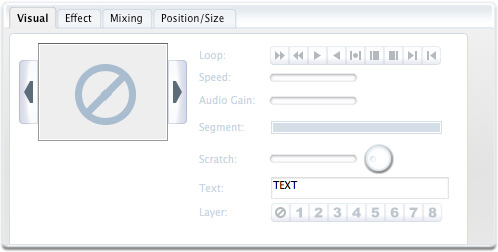
ビジュアル・メニューでは、主にムービーのロード方法や再生方法を設定します。
■ Loop:
ムービーの再生方法を指定します。
GrandVJ 1.6.5ではPlay loop forward mode(通常ループ再生)、Play loop backward mode(ループ再生逆送り)、Play-once-forward mode(通常再生後停止、画像を残さない)、Play-once-Backword mode(逆再生後停止、画像を残さない)、Play loop back and forth mode(ピンポン再生)、In frame(ムービーの最初のフレームを静止画化)、Out frame(ムービーの最後のフレームを静止画化)、Play-once-and-freeze-forward mode(通常再生後、最後のフレームを静止画化)、Play-once-and-freeze-backward mode(逆再生後、最後のフレームを静止画化)の9種類から選択できます。
文章にすると非常にややこしいのでムービーを用意しました。
サンプルにはDirigentのロゴが回転しながら大きくなり、最後に3回ズームを繰り返すというものを使用しています。
ロゴが大きくなっていくのが順送り、ロゴが小さくなっていくのが逆送りというのをふまえて見てみてください。
■ Speed:
ムービーの再生スピードを0から100%の範囲で設定します。
スピードは順送り逆送りを1つのフェーダーでまかなうため、50%で停止、100%に向かって順送りで徐々に速く、0%に向かって逆送りで徐々に速くというように動作します。
■ Audio Gain:
ムービーにサウンドが含まれる場合、音量を個別調整できます。
■ Segment:
ムービーのスタートポイント、エンドポイントを設定できます。
ファイルを部分的に再生したい場合にポイントをドラッグして調整します。
■ Scratch:
スクラッチの範囲を指定するスライダーと、実際にムービーをスクラッチするジョグホイールがあります。
ジョグホイールのGUI(絵)をマウスでドラッグすることでムービーをスクラッチしますが、ジョグホイールにMIDIコントローラを割り当てて操作する方が直感的です。
スクラッチの調整で効果にどのような変化があるかはムービーでどうぞ。
■ Text
GrandVJには様々なテキストコンテンツが大量に用意されています。
DJネームを流してみたりソングのタイトル表示など、いろいろなアイディアが考えられる機能で、表示方法がたくさんあります。
テキストコンテンツを使用する場合はこの「Text」部分に文字入力を行います。(2013年6月現在半角英数のみ対応)
■ Layer:(Mixerモード)
GrandVJでは、基本的にファイルブラウザなどからセルかキーボードのバンクにムービーやエフェクトをロードします。
ここではセルやキーボードにムービーやエフェクトをロード後、実際にムービーやエフェクトをトリガーする際のレイヤーを指定します。
1から8のレイヤーか、または現在選択中のレイヤーの9種類から選択可能です。
■ Priority:(Synthモード)
複数のムービーを同時にトリガーした際に、現在表示中のムービーの上に表示するか下に表示するかを設定できます。
表示中のムービーの上に表示するように設定した場合、ムービーをトリガーした瞬間に表示が切り替わり、下に表示するように設定した場合は、表示中のムービーの終了後に表示されるようになります。
今、ムービーはどこにいるか?
レイヤーとプライオリティの話しをしたついでに、GrandVJの少しややこしい話しをしておこうと思います。
通常MixerモードでGrandVJを使用する場合、セルやキーボードにムービーをロードし、MIDIキーボードやコントローラー、コンピュータのキーボードなどを使ってコンテンツをトリガーします。
トリガーしたムービーやエフェクトは、レイヤー上に「おいてある」状態となり、リアルタイムでエフェクトやムービーをパラメーター・パネルから操作した場合、セルやキーボードにロードしたファイルそのものには影響しません。
言葉にすると非常にややこしいのですが、例えばコンピュータのキーボードショートカットでWのセルにロードしたムービーをレイヤー8にトリガーしたとします。
この時点でパラメーター・パネルはレイヤー8のムービーのものを表示します。
レイヤーにトリガーされたムービーはセルとはリンクしていないキャッシュのようなものなので、変更はどこにも保存されずWのキーで再度ムービーをトリガーすると、Wのセルの状態が表示されることになります。
…と、やはり文章では何がなんだか判らないのでムービーで確認してください。
レイヤーにトリガーされているムービーやエフェクトはキャッシュのようなもので、状態は保存されないという点と、セルやキーボードを右クリック(Macの場合はcontrol+クリック)した状態でセルに変更を加えた情報は保存されるという点を覚えておけば、Mixerモードを自由自在に使いこなせると思いますよ!
長くなってきたのでEffect以降のメニューは次回に続きます。
それではまた!
- 前回記事:ブラウザ・パネルの解説